Windows에서 Zabbix WMI 모니터링 기능을 사용하는 방법을 배우시겠습니까? 이 튜토리얼에서는 Windows를 실행하는 컴퓨터에서 WMI 항목을 모니터링하도록 Zabbix를 구성하는 방법을 보여줍니다.
• Zabbix 버전 : 4.2.6
• Windows 버전 : 2012 R2
하드웨어 목록 :
다음 섹션에서는이 Zabbix 튜토리얼을 만드는 데 사용되는 장비 목록을 보여줍니다.
위에 나열된 모든 하드웨어는 Amazon 웹 사이트에서 찾을 수 있습니다.
Zabbix 관련 튜토리얼 :
이 페이지에서는 Zabbix 설치와 관련된 자습서 목록에 빠르게 액세스 할 수 있습니다.
Zabbix 에이전트 구성 필요
먼저 Windows 컴퓨터에 설치된 Zabbix 에이전트가 활성 모드로 구성되어 있어야합니다.
다음은 수동 모드에서 Zabbix 에이전트 구성 파일의 예입니다. zabbix_agentd.conf
활성 모드에서 Zabbix 에이전트 구성 파일의 예는 다음과 같습니다. zabbix_agentd.conf
WMI 통신을 테스트해야합니다.
Windows 컴퓨터에서 Powershell 명령 행을 열고 로깅 된 사용자 이름을 얻으십시오.
구성의 필수 부분을 완료했습니다.
튜토리얼-Zabbix 모니터 Windows 로그 파일
이제 Zabbix 서버 대시 보드에 액세스하고 Windows 컴퓨터를 호스트로 추가해야합니다.
브라우저를 열고 웹 서버 및 / zabbix의 IP 주소를 입력하십시오.
이 예에서는 브라우저에 다음 URL이 입력되었습니다.
• http://35.162.85.57/zabbix
로그인 화면에서 기본 사용자 이름과 기본 비밀번호를 사용하십시오.
• 기본 사용자 이름 : Admin
• 기본 비밀번호 : zabbix

로그인에 성공하면 Zabbix 대시 보드로 전송됩니다.

대시 보드 화면에서 구성 메뉴에 액세스하고 호스트 옵션을 선택하십시오.

화면 오른쪽 상단에서 Create host (호스트 만들기) 버튼을 클릭합니다.
호스트 구성 화면에서 다음 정보를 입력해야합니다.
• 호스트 이름-모니터링 할 호스트 이름을 입력하십시오.
• Visible Hostname-호스트 이름을 반복하십시오.
• 새 그룹-유사한 장치 그룹을 식별하는 이름을 입력하십시오.
• 에이전트 인터페이스-호스트 이름의 IP 주소를 입력하십시오.
구성 전의 원본 이미지는 다음과 같습니다.

다음은 구성이 적용된 새 이미지입니다.

Zabbix 데이터베이스에이 호스트를 포함 시키려면 추가 버튼을 클릭하십시오.
대시 보드 화면에서 구성 메뉴에 액세스하고 호스트 옵션을 선택하십시오.

이전에 생성 한 호스트 이름을 찾아 클릭하십시오.
이 예에서는 호스트 이름 WINDOWS-SERVER-01을 선택했습니다.
호스트 속성 화면에서 응용 프로그램 탭에 액세스하십시오.
화면 오른쪽 상단에서 Create application 버튼을 클릭하십시오.
호스트 애플리케이션 화면에서 이름이 WMI 인 새 애플리케이션을 작성하십시오.

응용 프로그램 작성을 마친 후 항목 탭에 액세스하십시오.
화면 오른쪽 상단에서 Create item 버튼을 클릭하십시오.
품목 생성 화면에서 다음 품목을 구성해야합니다.
• 이름 : 사용자 이름
• 유형 : Zabbix 에이전트 (활성)
• 키 : wmi.get [ "root \ cimv2", "Win32_ComputerSystem2에서 사용자 이름 선택"]
• 정보 유형 : 텍스트
• 업데이트 간격 : 60 초
• 신청 : WMI
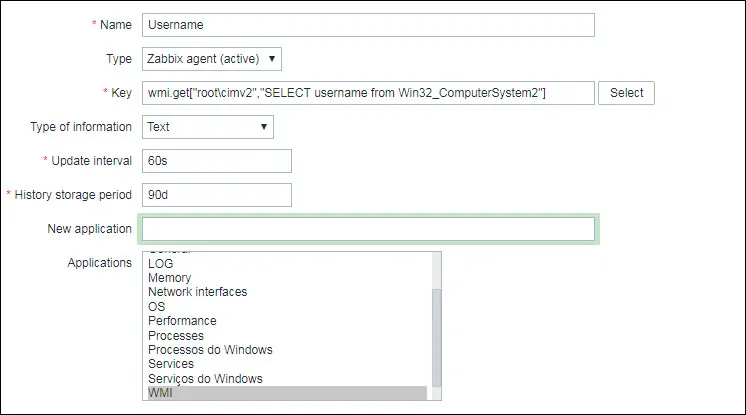
추가 버튼을 클릭하여 아이템 생성을 마치고 5 분 동안 기다립니다.
구성을 테스트하려면 모니터링 메뉴에 액세스하고 최신 데이터 옵션을 클릭하십시오.

필터 구성을 사용하여 원하는 호스트 이름을 선택하고 적용 버튼을 클릭하십시오.
이 예에서는 호스트 이름 WINDOWS-SERVER-01을 선택했습니다.

Zabbix를 사용하여 Windows 로그 파일 모니터링 결과를 볼 수 있어야합니다.

축하합니다! Windows에서 Zabbix WMI 모니터링 기능을 구성했습니다.
